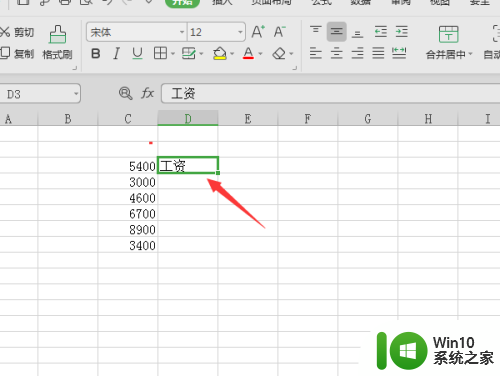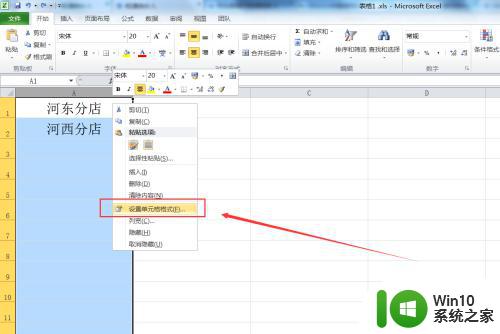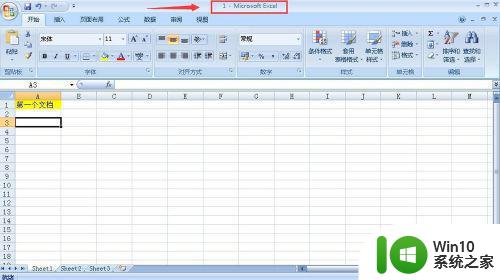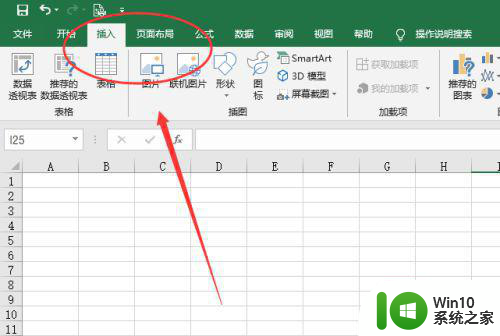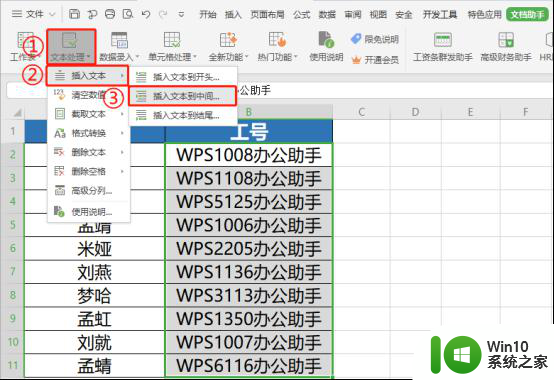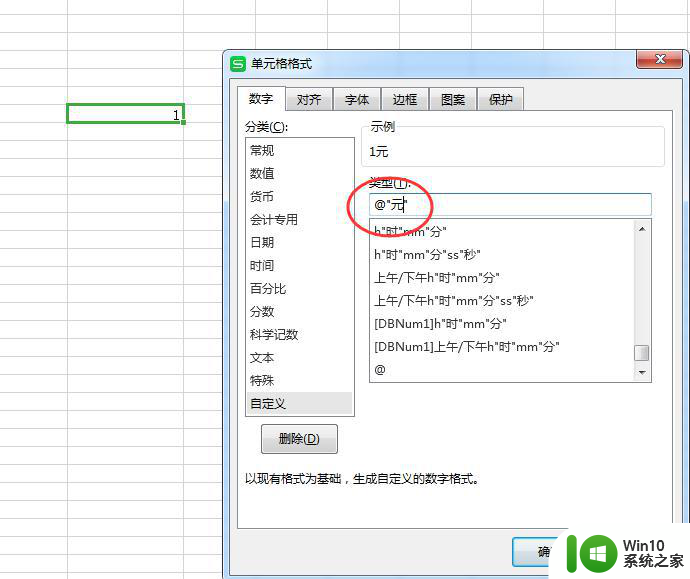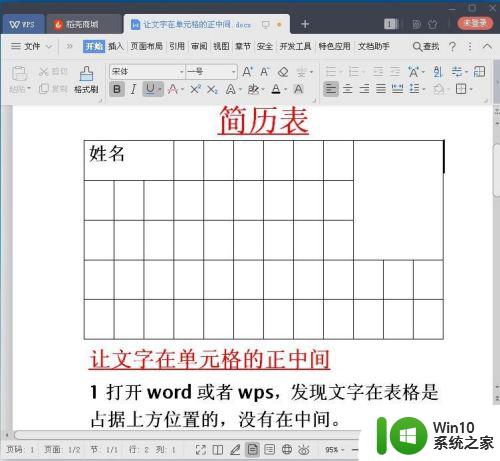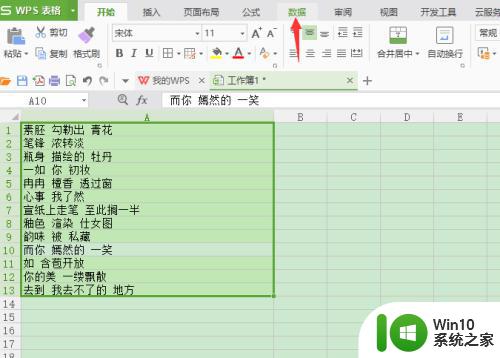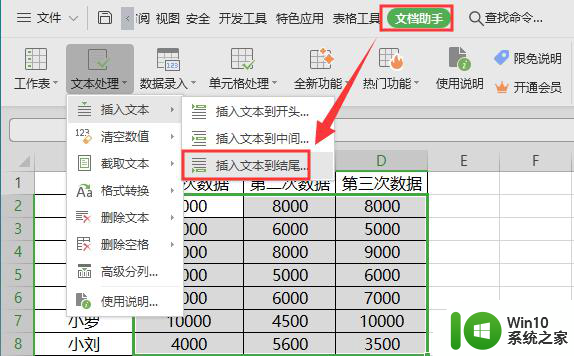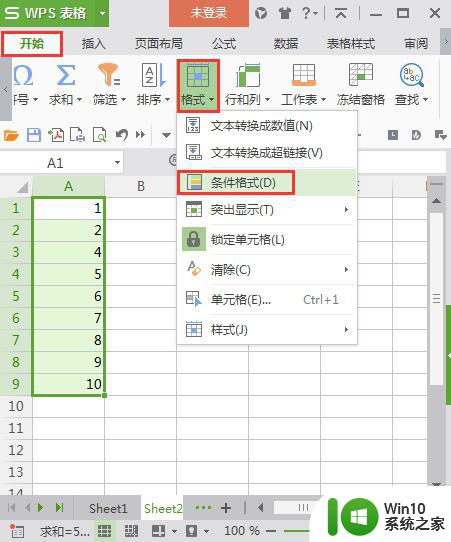excel前面加同样的字 Excel中怎样批量在一列单元格中加入同样的字
更新时间:2023-12-27 09:42:43作者:jiang
在Excel中,有时我们需要在一列单元格中加入相同的字,而手动一个一个输入显然太过繁琐,幸运的是Excel提供了批量操作的功能,让我们能够轻松实现这一目标。通过在单元格中输入公式或者利用数据填充功能,我们可以快速将相同的字添加到整列单元格中。这不仅提高了工作效率,还减少了犯错的可能性。无论是添加前缀、后缀还是在特定位置插入相同的字,Excel都能帮助我们完成这些任务。接下来我们将详细介绍如何在Excel中实现批量在一列单元格中加入同样的字的方法。
具体步骤:
1.打开excel表格,我们选中数字后面第一个表格(D3),在里面输入工资;
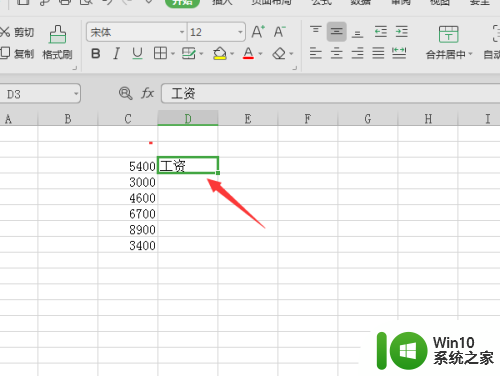
2.然后将C3也就是5400复制到D3里面;
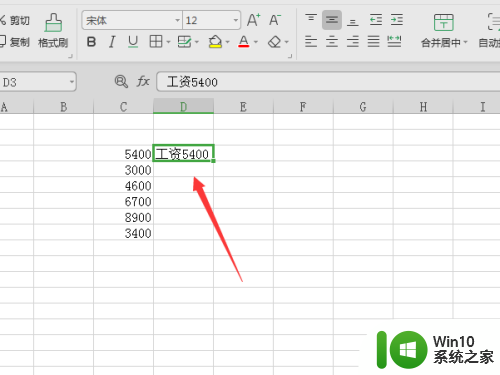
3.按照同样的方法,在D4里面输入工资。然后将C4里面数据3000复制到D4工资后面;
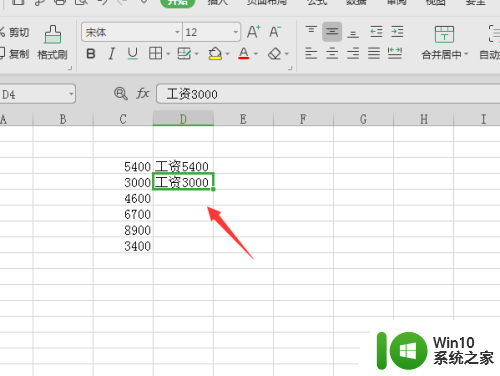
4.选中D5,按住键盘上的Ctrl+E,下面就会自动填充,如下图;
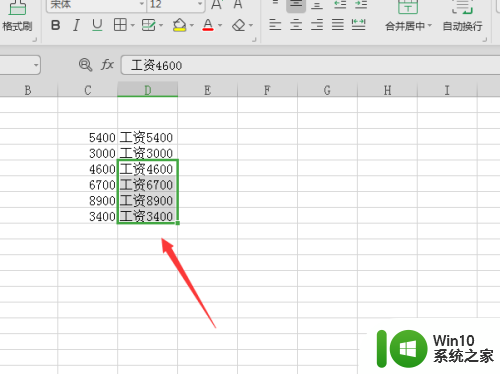
5.我们删除之前C列里面数据,此时在表格一列都加上同样的字,工资;
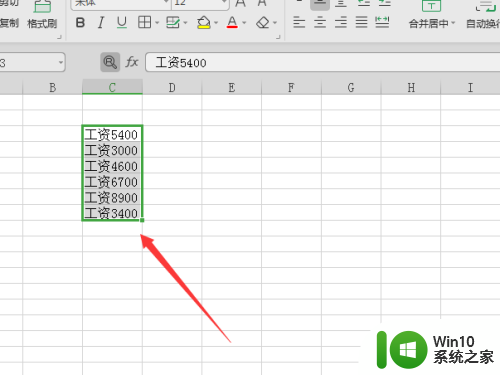
以上就是关于excel前面加同样的字的全部内容,如果遇到相同情况的用户可以按照小编的方法来解决。